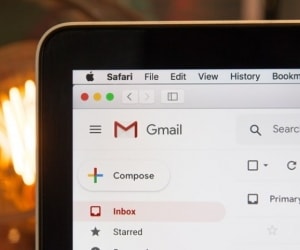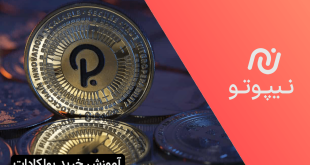آموزش تصویری نحوه ساخت جیمیل
جیمیل یکی از سرویس های رایگان و البته بسیار محبوب کمپانی گوگل است که تنها به وسیله ایجاد یک حساب کاربری می توانید با استفاده از این ابزار، نامه های الکترونیکی ارسال کنید و همچنین با داشتن حساب کاربری جیمیل می توانید در برنامه های مختلف اقدام به ساخت حساب کاربری کنید. در اصل جیمیل پل ارتباطی شما با سایر برنامه ها خواهد بود. اما این در حالی است که شاید برای برخی از ما نحوه ایجاد حساب کاربری جیمیل سؤال باشد و نتوانیم از این سرویس رایگان، استفاده کنیم. با این وجود در ادامه این گزارش از بخش تکنولوژی نمناک قصد داریم تا در طی چند مرحله ساده، نحوه ساخت جیمیل (Gmail account) را آموزش دهیم. همراه ما باشید.
1. برای ساخت حساب جیمیل، ابتدا وارد آدرس accounts.google.com شوید.
2. اینک پنجره ای برای شما باز خواهد شد که برای ساخت حساب کاربری جدید باید گزینه Create account را انتخاب کنید. اما با انتخاب این گزینه، برای شما 3 حق انتخاب داده خواهد شد تا اینکه هدف اصلی از ساخت جیمیل را برای خودتان مشخص کنید که به عبارت ذیل می باشند؛
- For myself :ساخت حساب جیمیل برای خودتان
- For my child :ساخت حساب برای فرزندتان
- To manage my business :ساخت حساب برای کسب و کارتان
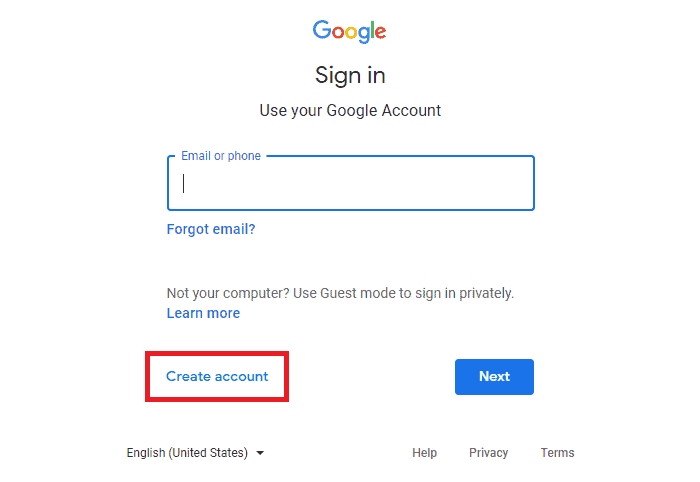
2. در این قسمت شما باید نام، نام خانوادگی، آدرس ایمیل و همچنین گذرواژه مخصوص حساب کاربری جیمیل خود را وارد کنید. توجه داشته باشید که در بخش وارد کردن آدرس جیمیل، ممکن است با چراغ قرمز روبرو شوید. چراغ قرمز بدین معنا می باشد که با عبارت وارد شده شما، قبلا در جیمیل حساب کاربری ساخته شده است و نمی توانید از آن استفاده کنید. از این رو می توانید به کمک اعداد، اقدام به ایجاد حساب کاربری کنید که از قبل ساخته نشده است و چراغ قرمز برای شما فعال نشود. اینک بر روی Next کلیک کنید.
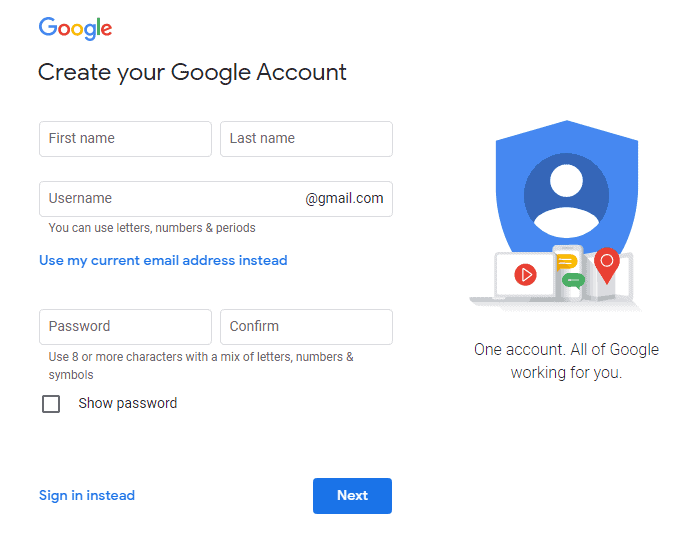
3. در این قسمت شما باید شماره تلفن را به همراه سایر اطلاعات خود وارد کنید. در اولین بخش می توانید Recovery email را وارد کنید. اما چه کاربردی دارد؟ آدرس ایمیلی که در این بخش وارد می کنید، به عنوان ایمیل مورد اعتماد شما خواهد بود و زمانیکه مشکلی برای جیمیل شما پیش آمد، می توانید از طریق این آدرس ایمیل، اقدام به بازیابی آن نماییند. سپس باید تاریخ تولد خود را به میلادی وارد نمایید و توجه داشته باشید که تاریخ تولد دقیق را باید وارد کنید. سپس از بخش Gender نیز باید جنسیت خود را از میان گزینه های Male (مذکر) و Female (مونث) انتخاب نمایید.
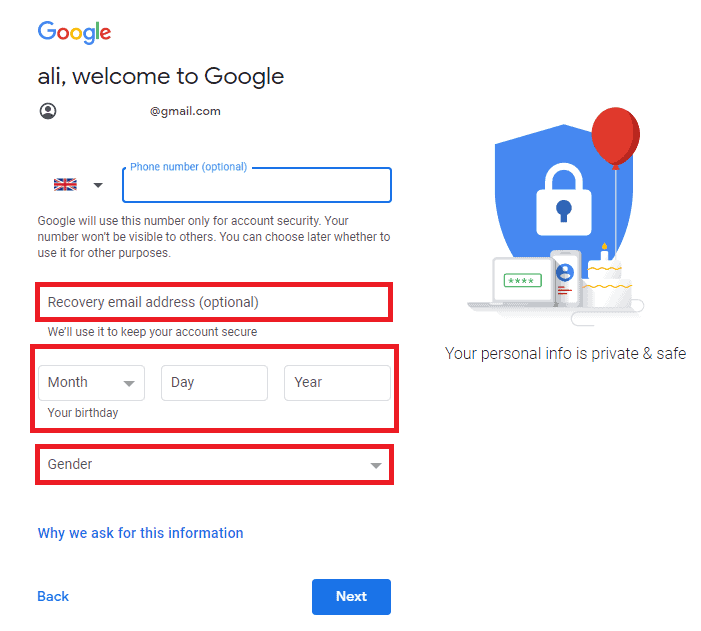
4. در این قسمت شما باید شماره ای که وارد کرده اید را تایید کنید. برای تایید شماره تلفن نیز برای شما پیامکی از جانب گوگل ارسال خواهد شد که برای دریافت این پیامک، باید گزینه Send را انتخاب کنید.
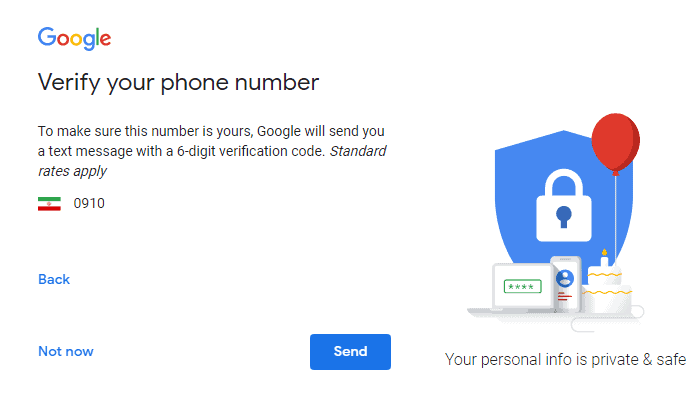
5. در کمتر از 10 ثانیه، پیامکی را از گوگل دریافت خواهید کرد که حاوی کد 6 رقمی می باشد و برای تایید شماره تلفن خود، باید در این بخش وارد کنید و سپس گزینه Verify را انتخاب نمایید.
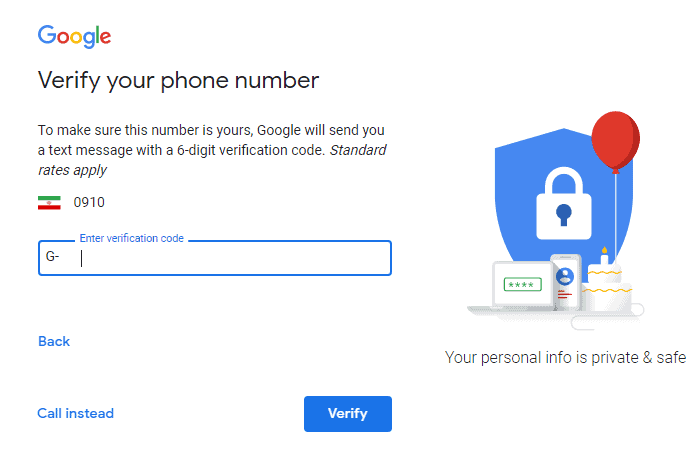
6. در این بخش، گوگل خواستار ارائه خدمات بیشتر برای شماره تلفن همراه شما می باشد که اگر موافق هستید باید بر روی گزینه Yes, I’m in کلیک کرده و در غیر اینصورت بر روی گزینه Skip کلیک کنید. اما از آنجاییکه ما خواستار استفاده بیشتر از این ایمیل ساخته شده داریم، گزینه اول را انتخاب کردیم.
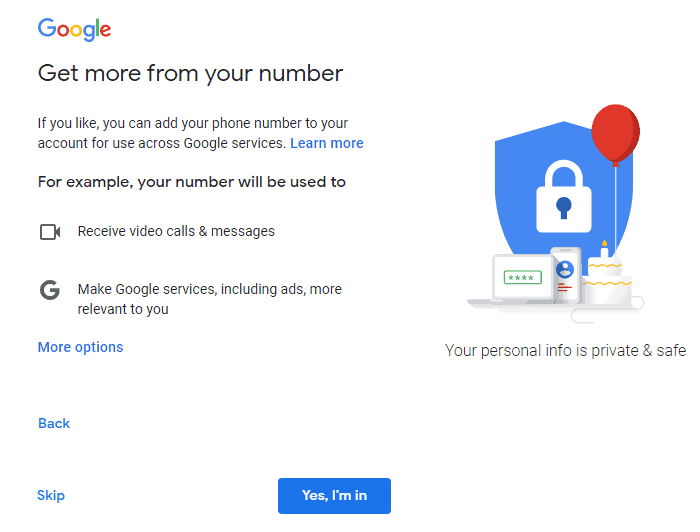
7. در این قسمت، باید تنظیمات شخصی سازی حساب جیمیل را اعمال کنید. اگر شخصی سازی برای شما اهمیتی ندارد، می بایست گزینه اول را انتخاب کنید و اما اگر شخصی سازی حساب برای شما اهمیت دارد، باید گزینه دوم را انتخاب نمایید. سپس گزینه Next را انتخاب کنید.
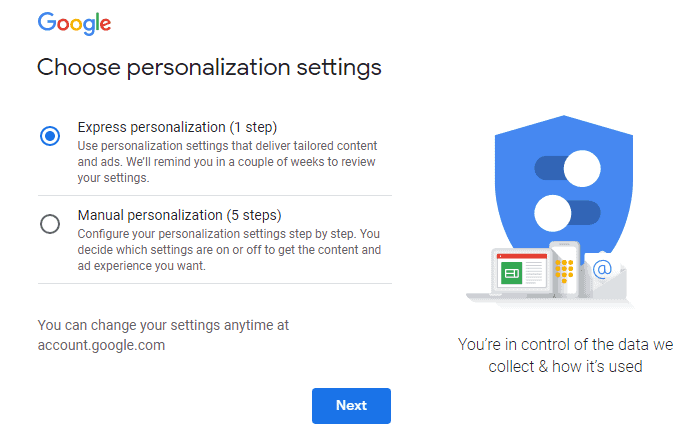
8. در این بخش تمام کوکی ها و تنظیمات شخصی سازی حساب جیمیل شما ثبت شده است و باید ابتدا مطالعه اجمالی کنید و سپس به سمت پایین اسکرول کنید و گزینه Confirm را انتخاب نمایید.
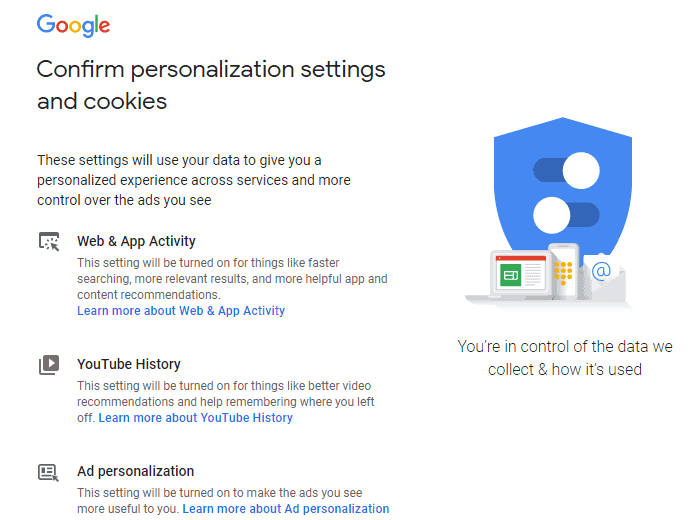
9. در مرحله آخر نیز یک سری از قوانین استفاده برای شما از جانب گوگل نمایش داده خواهد شد که باید مطالعه کنید. از این رو اگر با قوانین استفاده مشکلی ندارید، باید به سمت پایین اسکرول کنید و گزینه Agree را انتخاب کنید.
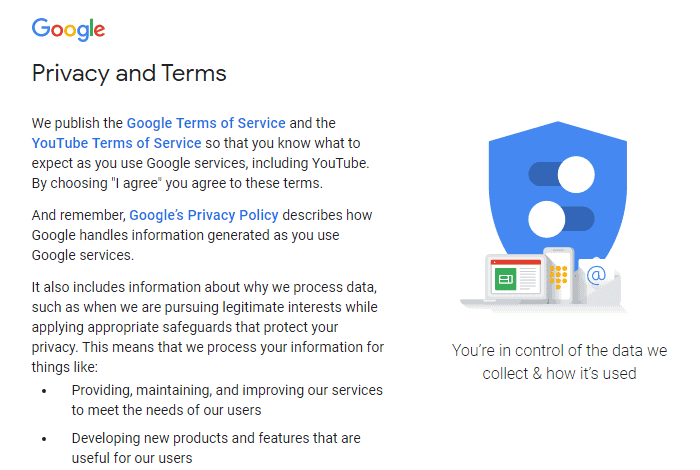
هم اکنون مراحل ساخت جیمیل شما به اتمام رسیده است و به سادگی می توانید از آن برای انجام کارهای مختلف و روزمره خود استفاده کنید.
 مجله روز بروزترین مجله اینترنتی
مجله روز بروزترین مجله اینترنتی